【Docker项目实战】使用Docker部署SSH服务器管理面板Termix
一、Termix介绍
1.1 Termix简介
Termix 是一款开源、永久免费、支持自托管的一体化服务器管理平台。它通过现代化的 Web 界面,为用户提供集中化、可视化的基础设施管理体验。无需安装额外客户端,即可实现 SSH 终端访问、远程文件编辑、SSH 隧道管理、服务器状态监控等核心功能。Termix 致力于打造简洁高效、跨平台兼容的运维工具,支持多语言与用户权限管理,是开发者和系统管理员管理服务器的理想选择。
1.2 Termix主要特点
- 完整的 Web 终端:内置功能齐全的 SSH 终端,支持分屏(最多 4 个面板)和多标签页操作。
- SSH 隧道管理:可视化创建和管理 SSH 隧道,支持自动重连与健康状态监控。
- 远程文件编辑:直接在浏览器中编辑远程文件,支持语法高亮,并可上传、删除、重命名文件。
- SSH 主机管理:支持按标签和文件夹组织 SSH 连接,方便快速访问和批量管理。
- 实时服务器监控:实时查看远程服务器的 CPU、内存和磁盘使用情况。
- 完善的用户认证:支持用户系统、管理员权限控制,并集成 OIDC 单点登录与 TOTP 双因素认证。
- 现代化用户界面:基于 React + Tailwind CSS + Shadcn 构建,界面简洁,适配桌面与移动端。
- 多语言支持:原生支持英文和中文界面,降低使用门槛。
- 跨平台应用支持:提供 Electron 桌面应用(开发中),并计划推出专用移动 App,提升使用灵活性。
二、本次实践规划
2.1 本地环境规划
本次实践为个人测试环境,操作系统版本为 Ubuntu 24.04.2 LTS。
| hostname | IP地址 | 操作系统版本 | Docker版本 | 部署项目 |
|---|---|---|---|---|
| jeven01 | 192.168.3.88 | Ubuntu 24.04.2 LTS | 28.3.3 | Termix |
2.2 本次实践介绍
1.本次实践部署环境为个人测试环境,生产环境请谨慎;
2.在Docker环境下部署Termix工具。
三、本地环境检查
3.1 检查Docker服务状态
检查Docker服务是否正常运行,确保Docker正常运行。
root@jeven:~# systemctl status docker
● docker.service - Docker Application Container Engine
Loaded: loaded (/usr/lib/systemd/system/docker.service; enabled; preset: enabled)
Active: active (running) since Tue 2025-09-02 11:41:03 UTC; 27s ago
TriggeredBy: ● docker.socket
Docs: https://docs.docker.com
Main PID: 782009 (dockerd)
Tasks: 19
Memory: 96.5M (peak: 105.5M)
CPU: 1.750s
CGroup: /system.slice/docker.service
└─782009 /usr/bin/dockerd -H fd:// --containerd=/run/containerd/containerd.sock
3.2 检查Docker版本
检查Docker版本
root@jeven:~# docker -v
Docker version 28.3.3, build 980b856
3.3 检查docker compose 版本
检查Docker compose版本,确保2.0以上版本。
root@jeven:~# docker -v
Docker version 28.3.3, build 980b856
四、拉取Termix镜像
下载Termix容器镜像,如下所示:
docker pull ghcr.io/lukegus/termix:latest
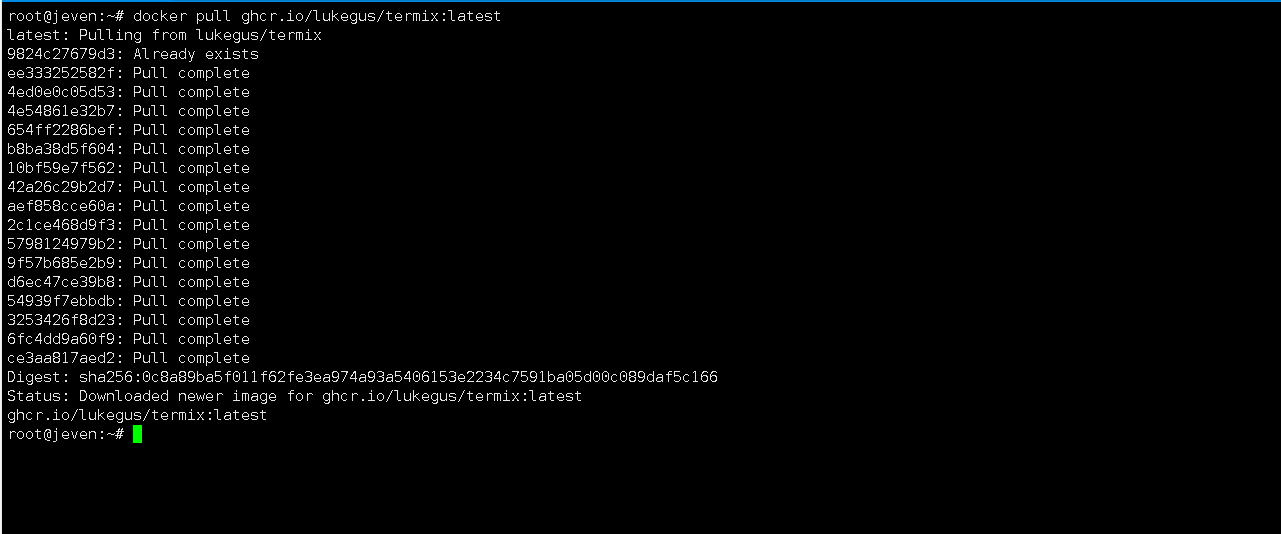
五、部署Termix服务
5.1 创建部署目录
- 创建部署目录
mkdir -p /data/termix && cd /data/termix
5.2 编辑部署文件
在部署目录下,创建docker-compose.yaml文件,内容如下所示:
vim docker-compose.yaml
services:
termix:
image: ghcr.io/lukegus/termix:latest
container_name: termix
restart: unless-stopped
ports:
- "8080:8080"
volumes:
- termix-data:/app/data
environment:
PORT: "8080"
volumes:
termix-data:
driver: local
5.3 创建Termix容器
执行以下命令,创建Termix容器。
docker compose up -d
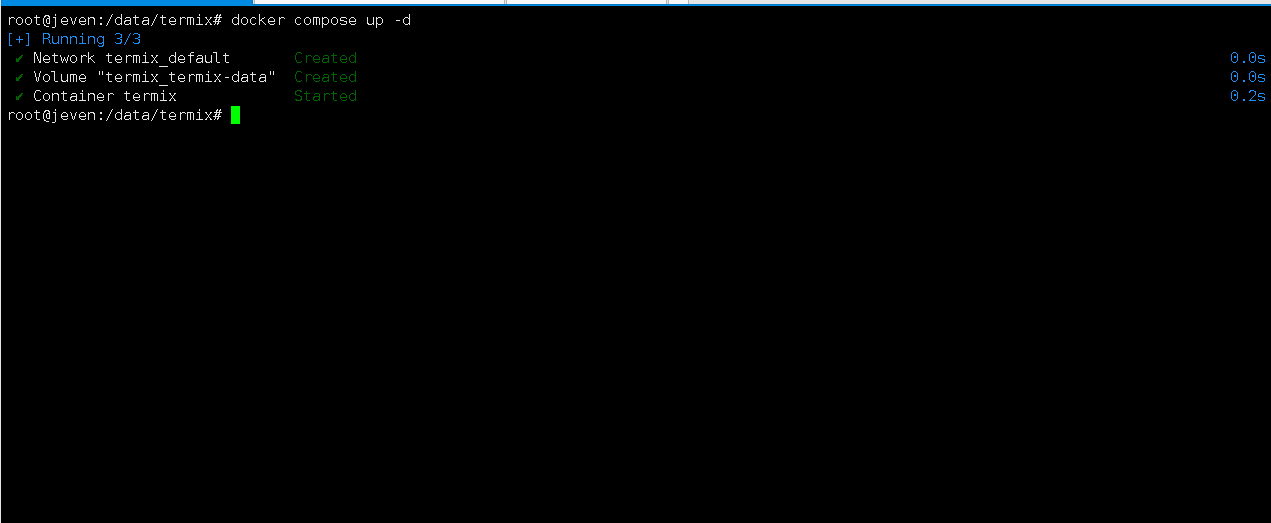
5.4 查看Termix容器状态
检Termix容器运行状态,确保Termix容器正常启动。
root@jeven:/data/termix# docker compose ps
NAME IMAGE COMMAND SERVICE CREATED STATUS PORTS
termix ghcr.io/lukegus/termix:latest "docker-entrypoint.s…" termix 6 minutes ago Up 6 minutes 0.0.0.0:8080->8080/tcp, [::]:8080->8080/tcp, 8081-8085/tcp
5.5 检查Termix容器日志
检查容器运行日志,确保Termix服务正常运行。
docker compose logs
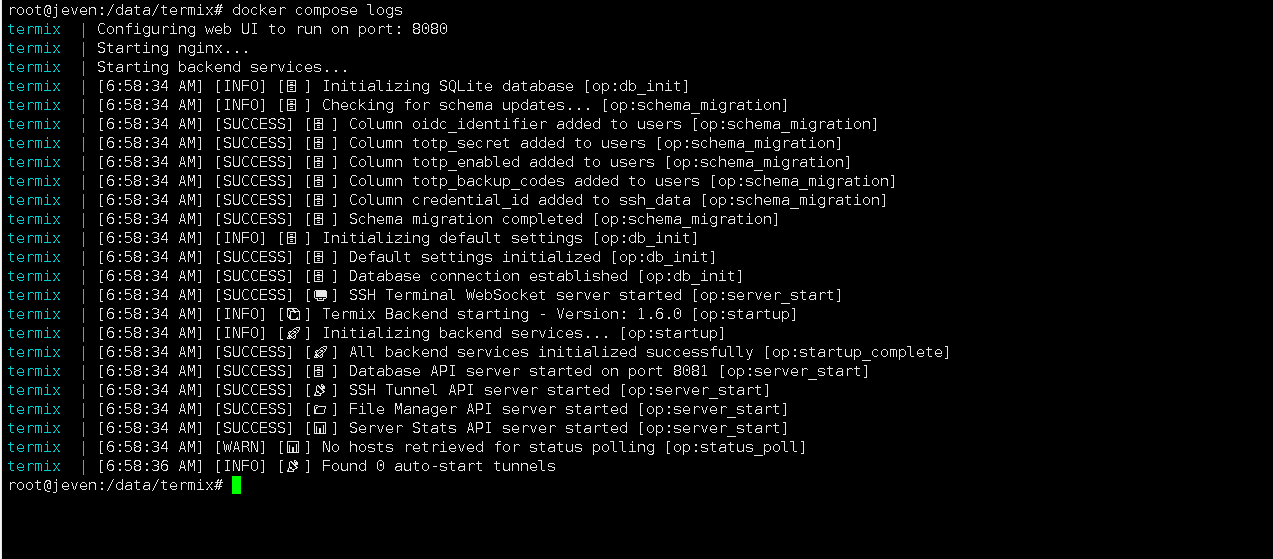
六、访问Termix服务
6.1 访问Termix首页
浏览器地址:
http://<个人的服务器IP>:8080,访问Termix首页。如果无法访问,请确保宿主机的防火墙已关闭或已放行相关端口,对于云服务器还需配置相应的安全组规则。
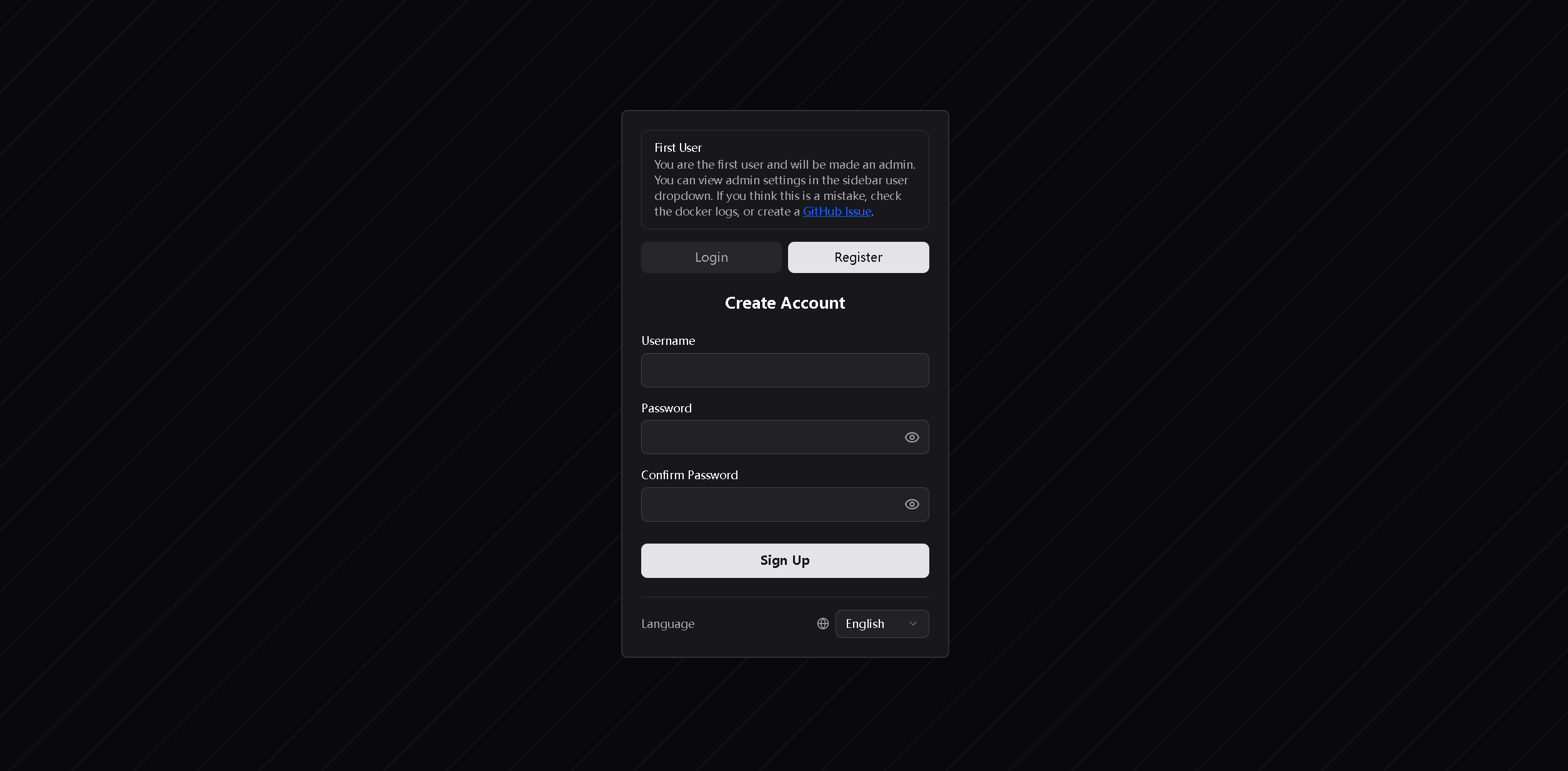
6.2 注册账号
自行注册登录账号信息,同时在注册页右下角的语言设置中选择中文。
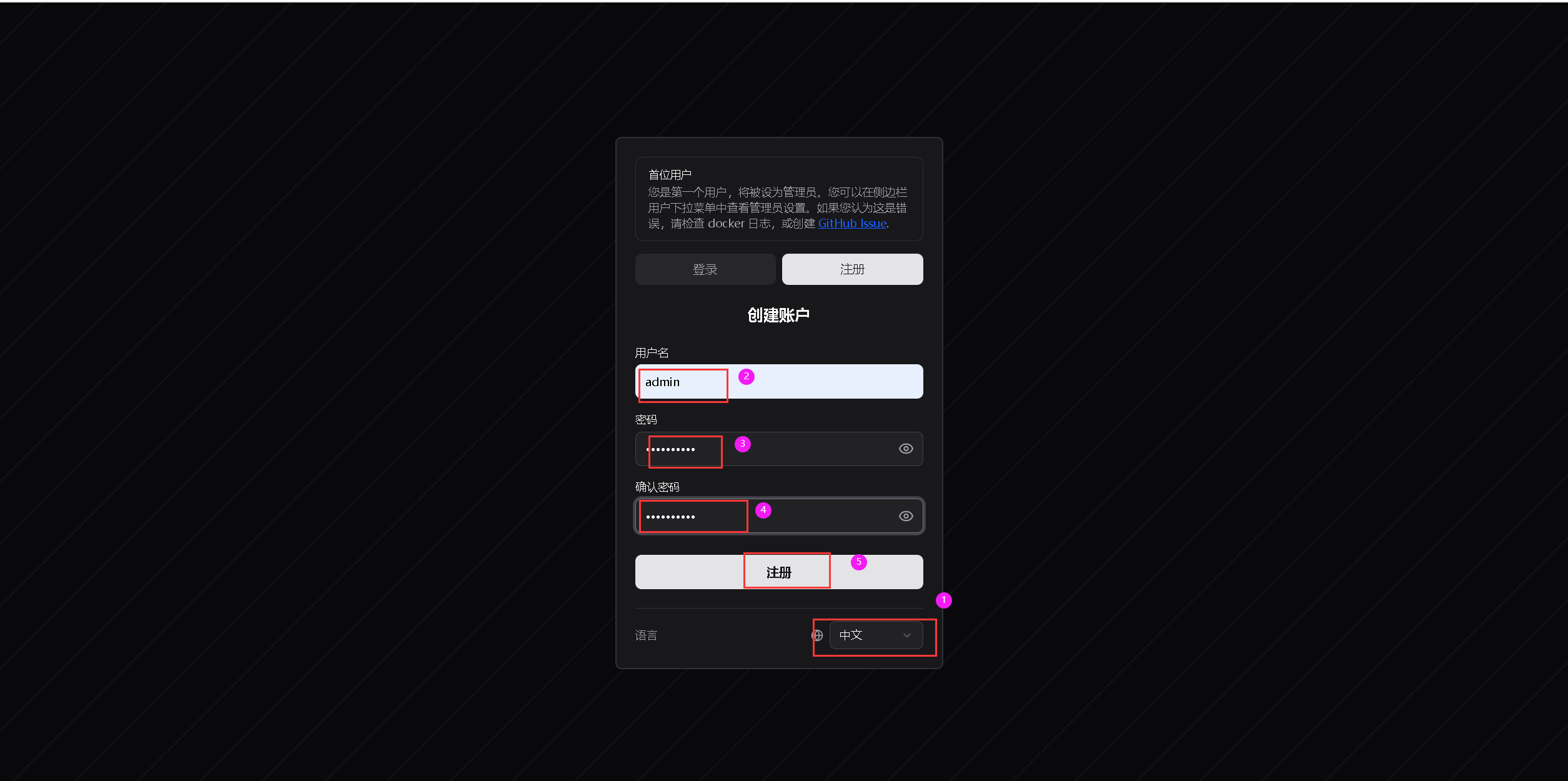
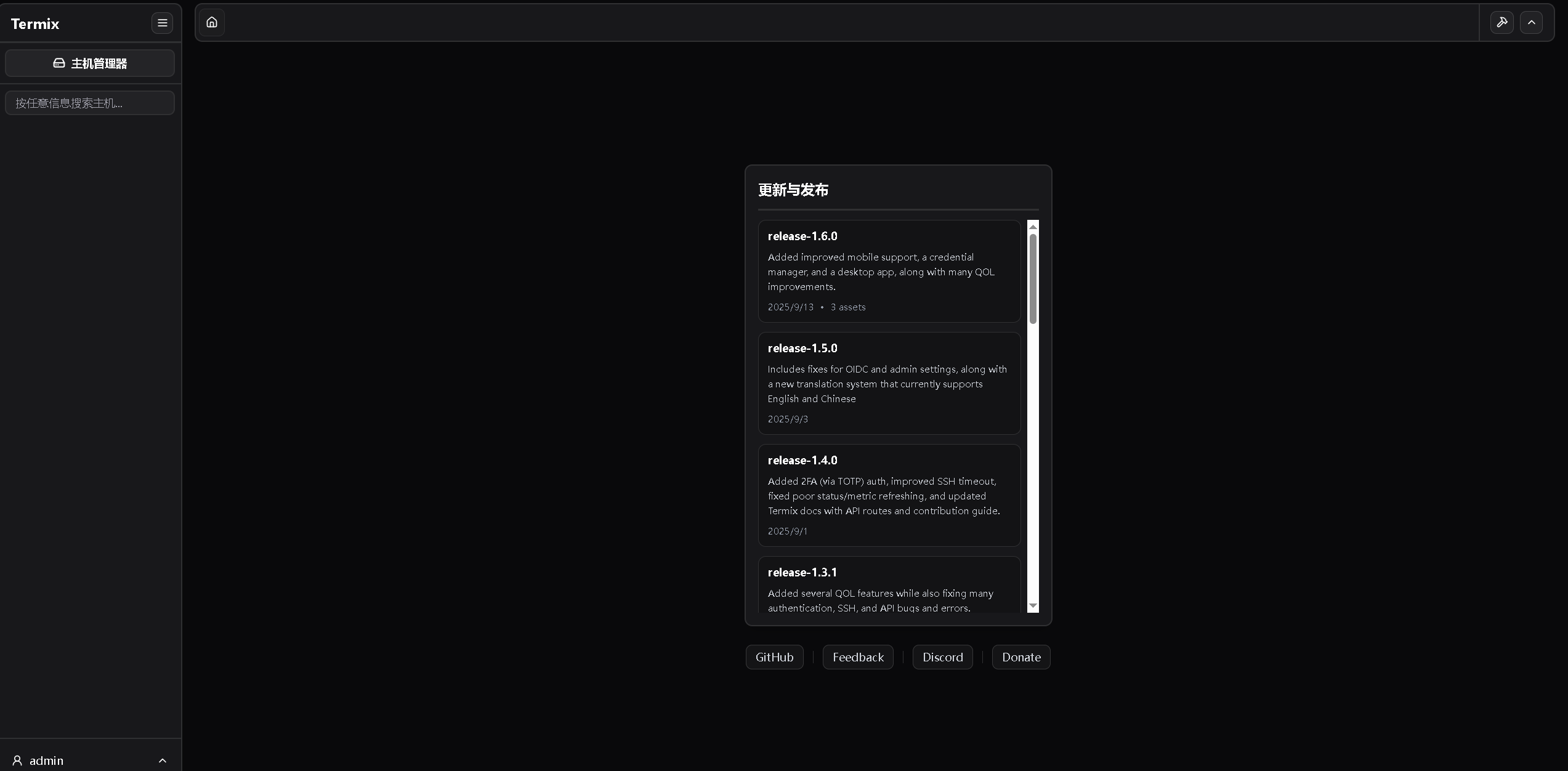
七、基本使用
7.1 添加服务器
在主机管理器中,选择【添加主机】,填写服务器相关登录信息,确认添加即可。
7.2 SSH连接服务器
点击服务器名称旁边的终端图标,即可通过SSH连接并进入该服务器的终端界面。
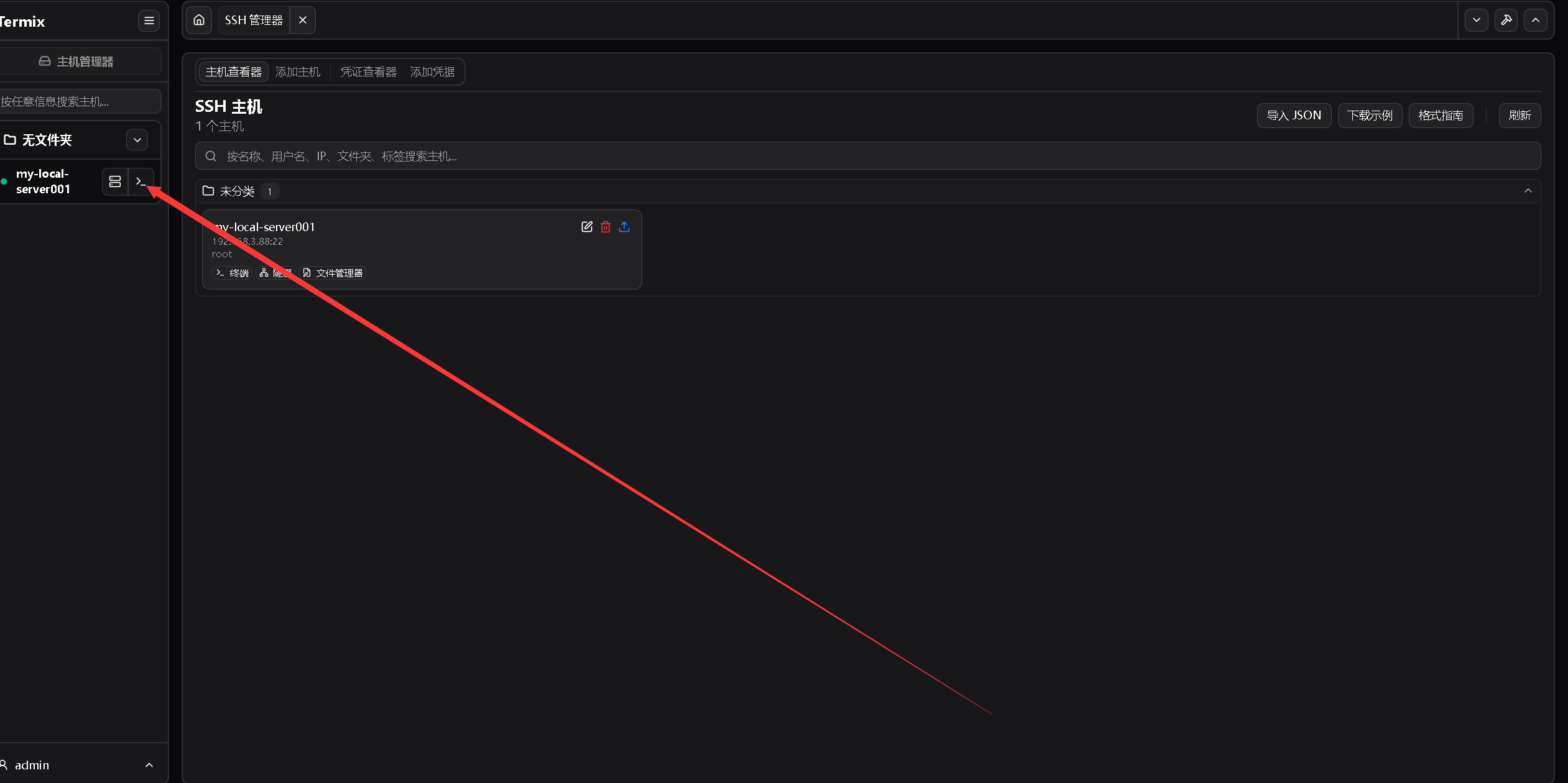
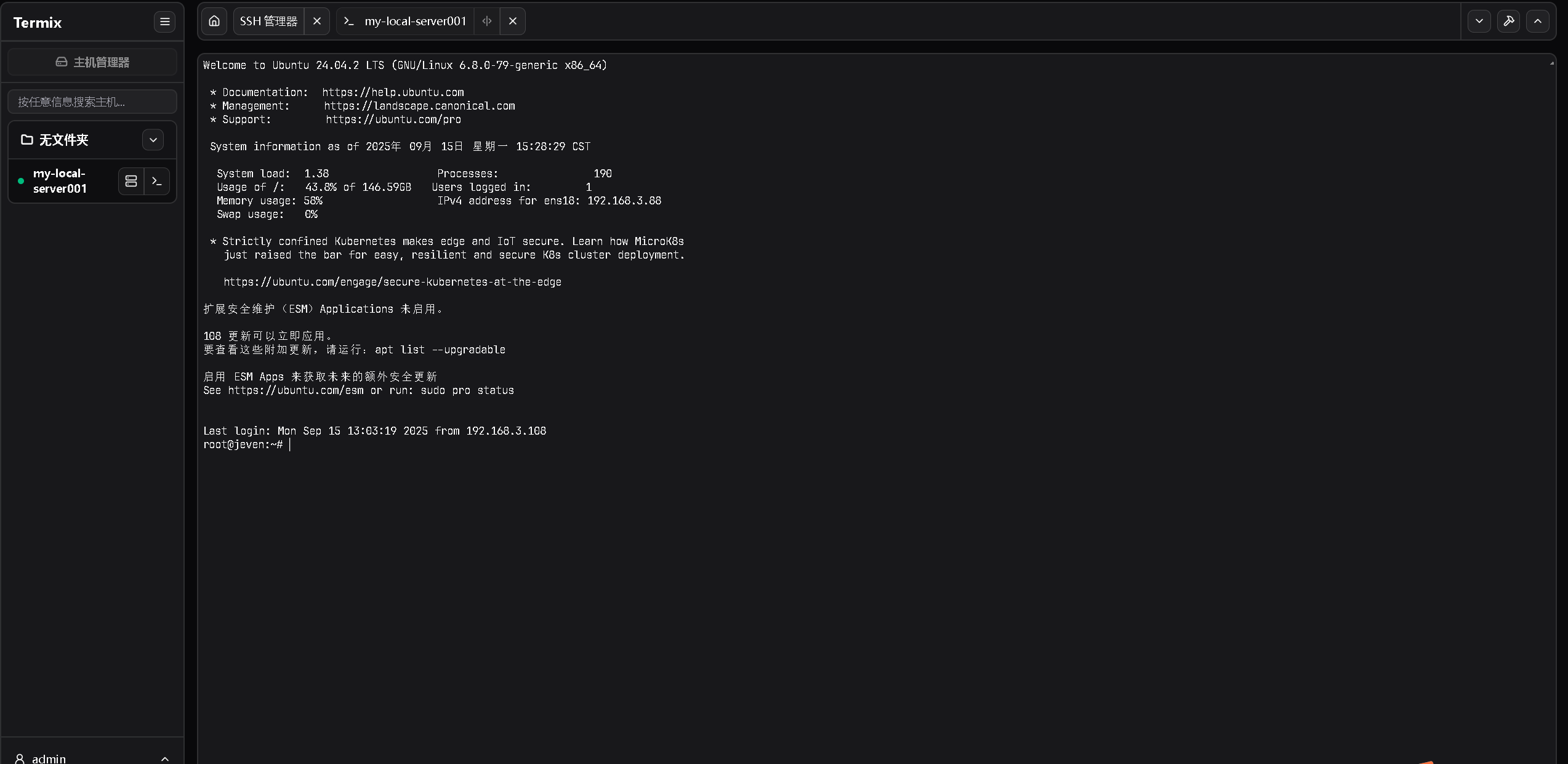
7.3 查看服务器状态
点击服务器名称旁的第一个小图标,即可查看该服务器的CPU/磁盘/内存状态。
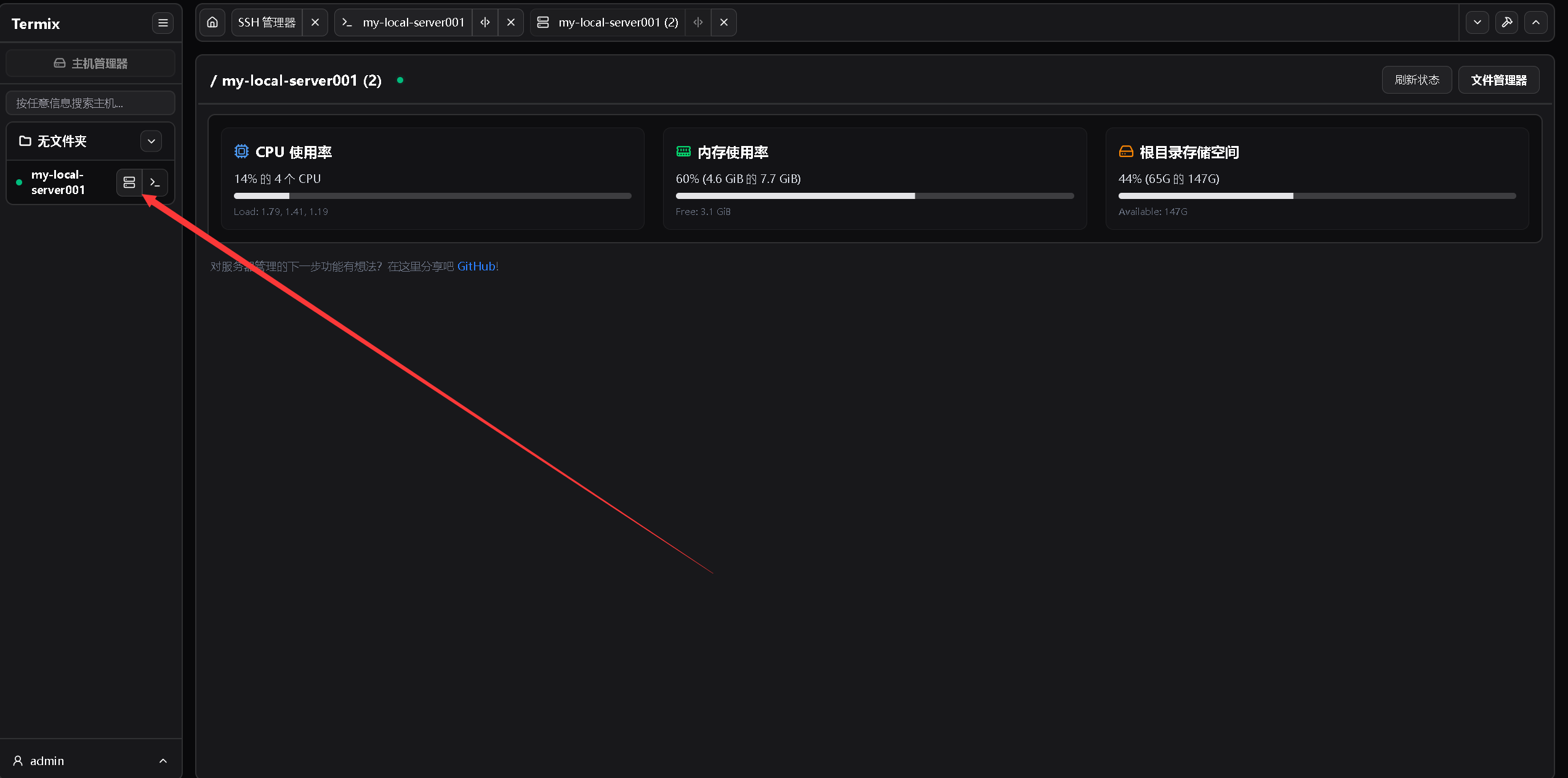
八、总结
本次Docker部署Termix实践顺利完成,整个过程简洁高效,充分体现了容器化部署的便捷性与可移植性。Termix界面现代、功能实用,集SSH终端、文件管理、隧道配置与服务器监控于一体,极大提升了运维效率。通过自托管方式,保障了服务器访问的安全性与数据自主权。作为一款开源免费的一体化管理平台,Termix是管理多台服务器的理想选择。
- 点赞
- 收藏
- 关注作者

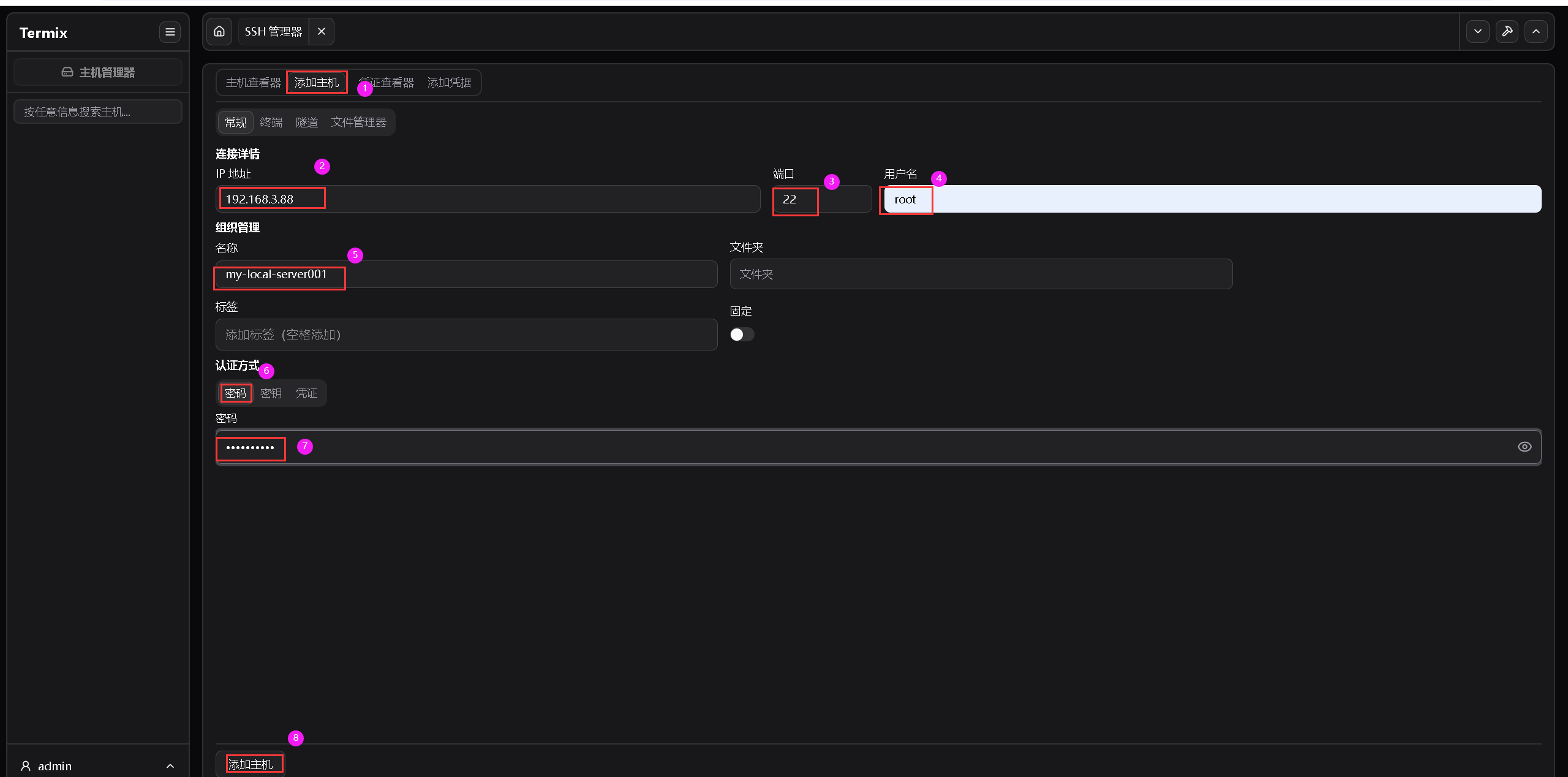

评论(0)